2.5 billones Los archivos PDF existen en todo el mundo y millones se agregan todos los días.
Si bien es extremadamente fácil leer, compartir o ver archivos PDF, editar un PDF es una pesadilla.
Un convertidor confiable de PDF a Word o de PDF a texto ayuda a convertir el documento PDF no editable en un formato de documento de Word más accesible y fácil de editar. Y es mucho mejor que volver a escribir todo el documento en Word.
Desafíos al convertir PDF a Word
Suponga que ha decidido convertir PDF a texto sin usar aplicaciones costosas. Aquí hay algunas cosas que debe asegurarse al convertir PDF a Word.
Es fácil extraer datos de documentos de Word o de texto, pero extraerlos de PDF es un desafío. Los documentos PDF tienen diseños complejos como páginas de varias columnas, saltos de página, tablas, imágenes y diferencias de fuente. Cuando intenta convertir estos archivos PDF en un documento de Word, el documento resultante está lleno de errores que pueden llevar mucho tiempo para que se vea como el PDF original.
Si bien es posible que pueda hacer esto manualmente para archivos PDF pequeños, convertir PDF a formato de texto para documentos más largos puede ser casi imposible.
Afortunadamente, un software como Nanonets puede ayudar a las organizaciones a convertir PDF a Word en segundos con software OCR que puede reconocer y extraer texto, tablas, metadatosy más en piloto automático.
Veamos 5 formas de convertir PDF a Word sin problemas. Veremos cómo convertir PDF a Word en iPhone/Android, Mac y en línea de forma gratuita.
¿Quieres convertir PDF a documento de Word?
¡Vea el conversor gratuito de PDF a Word de Nanonets y convierta sus archivos PDF en un formato de Word editable en 3 clics!
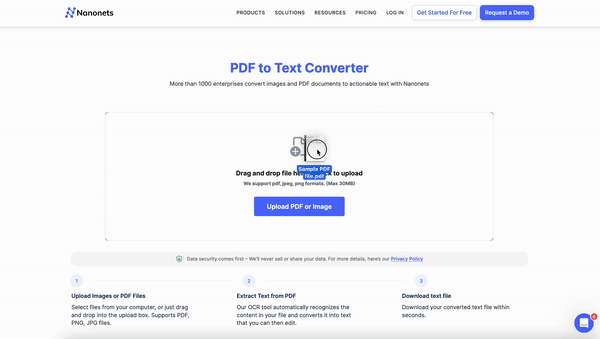
5 formas de convertir PDF a Word
En este blog, analizaremos estas 5 formas en que las empresas pueden convertir sus documentos PDF en archivos de texto editables:
- Usando Automator en Mac
- Uso de Documentos de Google en línea
- PDF Converter
- Conversión automática de PDF a Word
- Uso de aplicaciones móviles de conversión de PDF a Word
#1. ¿Cómo convertir PDF a Word usando Automator?
Para los usuarios de Mac, Automator es una aplicación integrada. Automator automatiza muchas tareas como renombrar archivos, organizar archivos, extraer datos de documentos, realizar tareas repetitivas y más usando flujos de trabajo.
Automator puede extraer fácilmente texto de documentos PDF en un formato de texto enriquecido mientras conserva la mayor parte del diseño (PDF a RTF).
Siga los pasos para convertir PDF a Word usando Automator.
- Abra Automator desde sus aplicaciones
- Seleccione Flujo de trabajo como "tipo para su documento".
- Ahora agregue su PDF en la pantalla. Puede arrastrar y soltar el archivo.
- Seleccione Biblioteca > PDF > Extraer texto de PDF: arrastre el elemento a la pantalla.
- Opte por texto enriquecido en lugar de texto sin formato para conservar algo de formato.
- Seleccione dónde desea guardar su archivo de salida.
- Ejecute el flujo de trabajo haciendo clic en el botón en la parte superior.
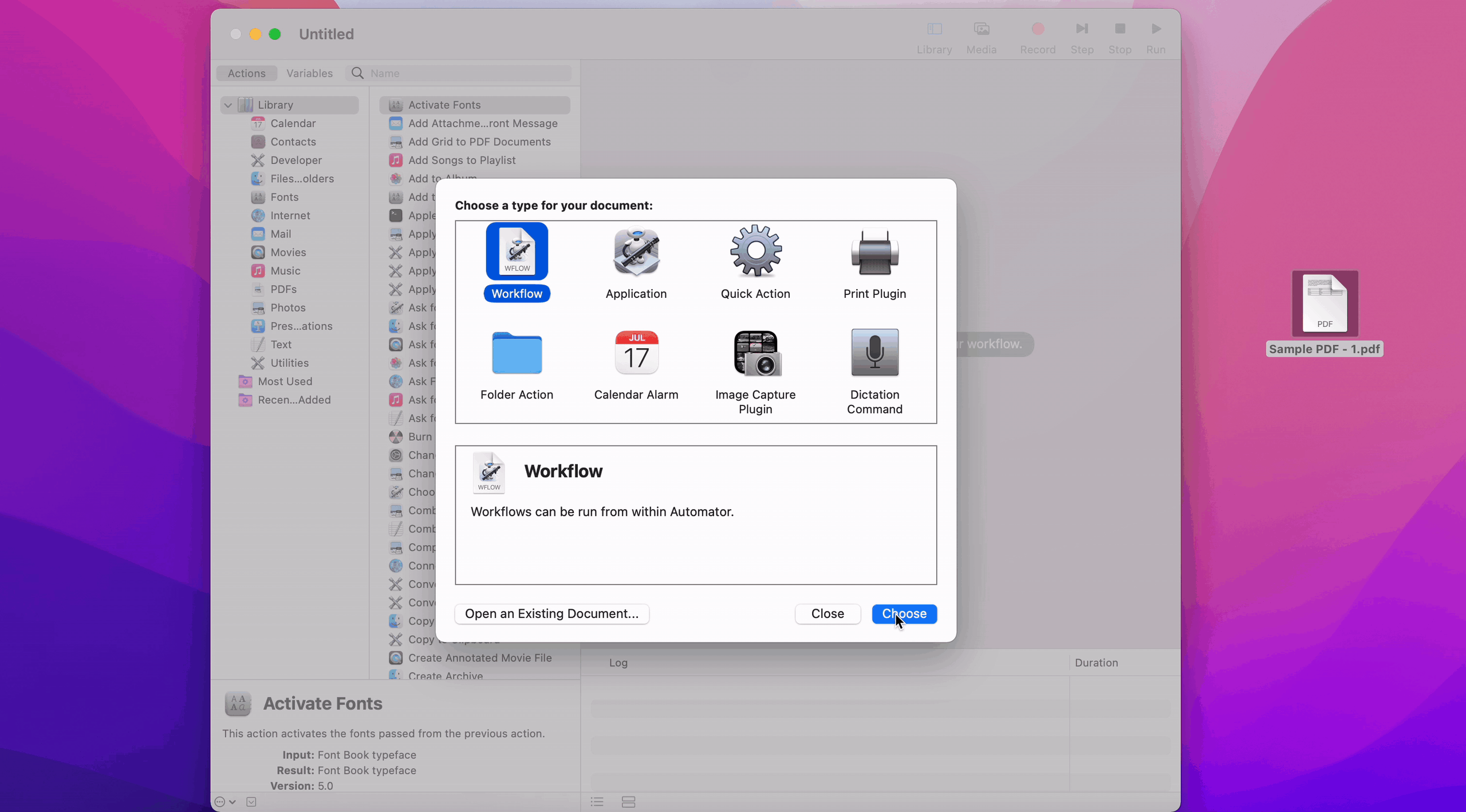
????
Automator funciona bien para archivos PDF basados en texto. Puede convertir archivos PDF a Word al instante. El problema surge cuando tienes que hacerlo con muchos archivos y no puedes cargarlos automáticamente.
Quiere convertir (PDF) a documento de Excel o Word ?
Check out Nanorred gratuita, Conversor de PDF a texto.
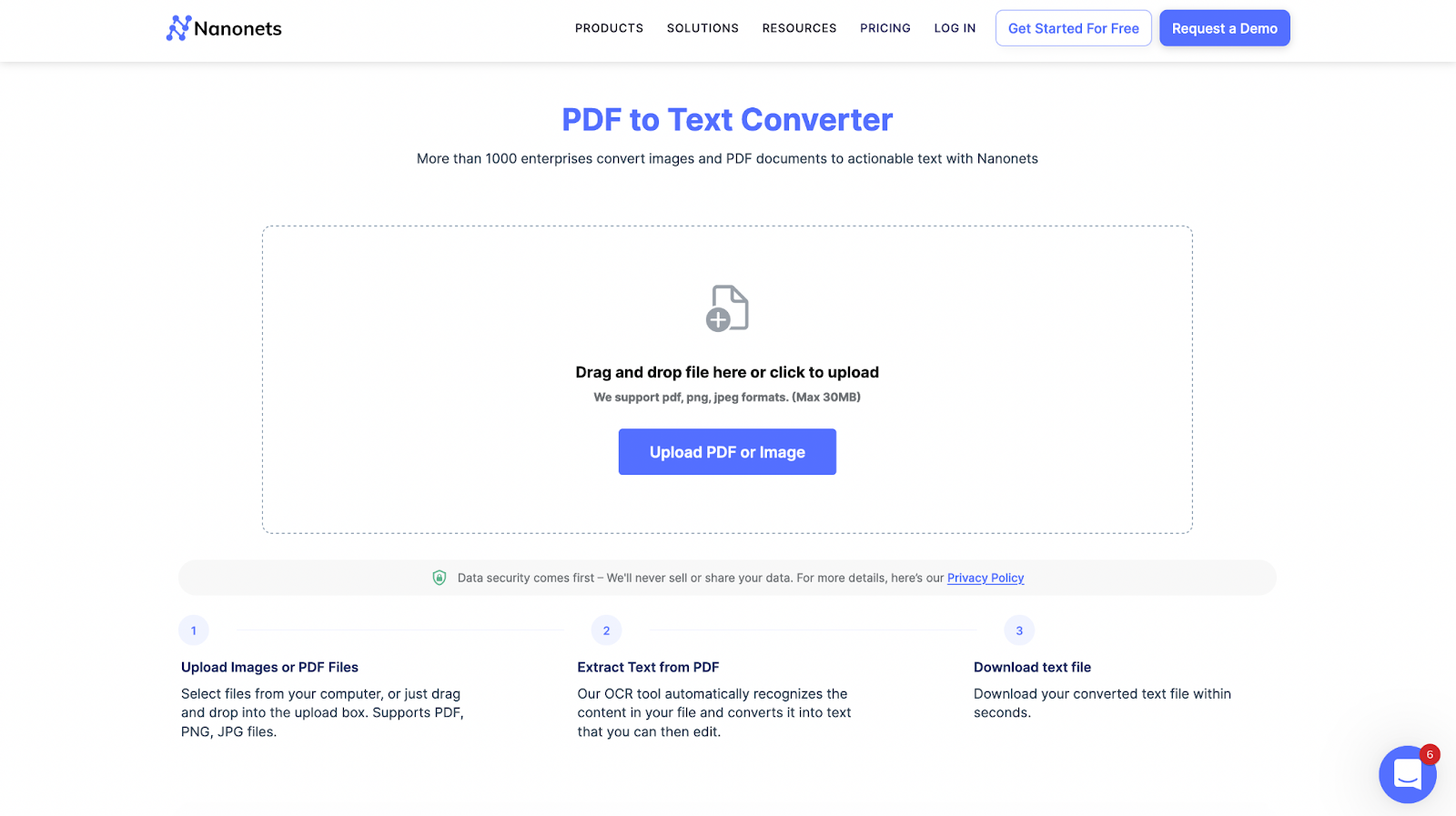
#2. ¿Cómo convertir PDF a texto usando Google Docs?
Google OCR se puede utilizar para convertir archivos PDF simples basados en texto en documentos de Word de manera eficiente. Aquí se explica cómo usar Google Docs OCR para la conversión de PDF a texto
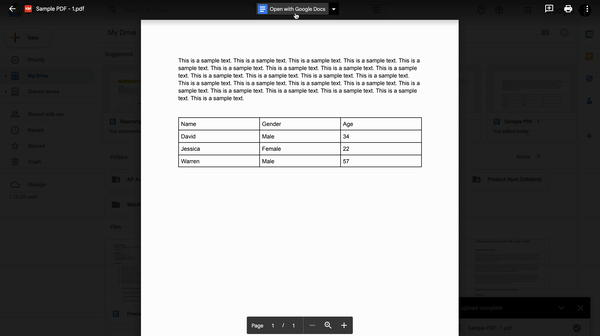
- Abra su cuenta de unidad.
- Seleccione +Nuevo (en la parte superior izquierda) > Carga de archivo > Y cargue su archivo
- Una vez que se cargue el archivo, abra su archivo. Seleccione Abrir con Google Docs en la parte superior.
- Esto abrirá un nuevo documento con su texto PDF en el nuevo Google Doc
????
Google Drive OCR palabras bien para archivos PDF basados en texto. El OCR no funciona en archivos PDF con diseños complejos y puede requerir mucho formato.
#3. ¿Cómo convertir PDF a Word usando un convertidor de PDF?
El convertidor de PDF es útil para convertir PDF a Word de forma masiva o frecuente. La mayoría de las herramientas de conversión de PDF son fáciles de usar, gratuitas y funcionan bien.
Los convertidores de PDF pueden convertir PDF a texto con mayor precisión, manejar diseños complejos y conservar el formato en la mayoría de los casos. Además, puede convertir PDF a Word de forma masiva, ahorrando la mayor parte de su tiempo. Hay muchas herramientas de conversión de PDF disponibles en el mercado:
- PDF2GB
- pdftotext
- Nanoredes PDF a texto
- Adobe
- OCR para editar
- AvePDF
Siéntase libre de probar la mayoría de ellos. Pueden ayudarlo a convertir fácilmente PDF a texto.
Uso de la herramienta Nanonets PDF to text [Gratis]
Así es como puede convertir pdf a word en 3 simples pasos usando Nanonets:
- Ir a la herramienta de conversión de PDF a Word de Nanonets
- Sube tu PDF.
- Conviértalo y descargue su archivo de Word.
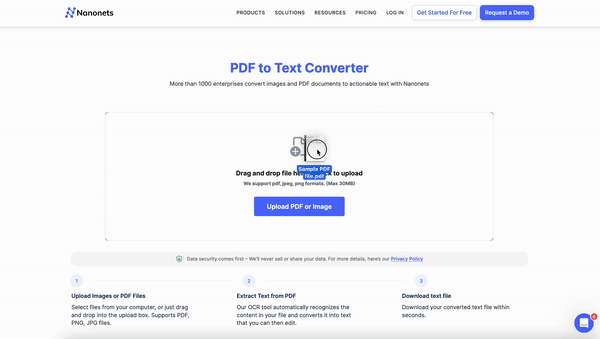
Esto funciona en archivos PDF sofisticados, con muchas diferencias de formato y fuente en todo el texto.
#4. Conversión automática de PDF a Word
¿Está buscando convertir documentos PDF entrantes a formato de Word editable automáticamente? Plataformas como Nanonets pueden extraer datos, tablas, metadatos y más desde PDF o imágenes escaneadas utilizando flujos de trabajo sin código.
El uso de tales plataformas puede ser rentable, ahorrar tiempo, reducir errores y liberar a los empleados de tareas repetitivas. Procesamiento de documentos tareas. El software Nanonets OCR utiliza un sistema basado en IA motor OCR y combina ML, NLP y aprendizaje profundo para extraer y convertir PDF a Word con más del 98 % de precisión.
Aquí hay una demostración de cómo Nanonets puede extraer fácilmente el texto de las facturas:
Plataformas de automatización inteligente como Nanonets puede usar automatización del flujo de trabajo para automatizar la conversión de pdf a word para cualquier tipo de documento PDF. Estos son algunos de los beneficios de usar una plataforma de este tipo:
- Extraiga datos, metadatos o más en <15 minutos
- Procese más de 10,000 XNUMX archivos PDF en segundos
- Exporte sus datos extraídos a Google Drive, Sharepoint, ERP o CRM al instante
- Lo mejor para empresas que buscan convertir archivos PDF a granel
- Reduzca el tiempo de procesamiento en un 90%
- Ahorre un 80% de costos en el procesamiento manual de documentos
#5. Uso de aplicaciones móviles de conversión de PDF a Word
¿Cuáles son sus opciones para convertir PDF a texto en iPhone o Android? Aquí hay algunos convertidores móviles y en línea que puede usar para convertir PDF a Word al instante:
La mayoría de las aplicaciones contienen muchos anuncios. También puede usar fácilmente aplicaciones basadas en la web como Nanonets para convertir PDF a texto.
Nanonets: una plataforma completa de procesamiento de PDF
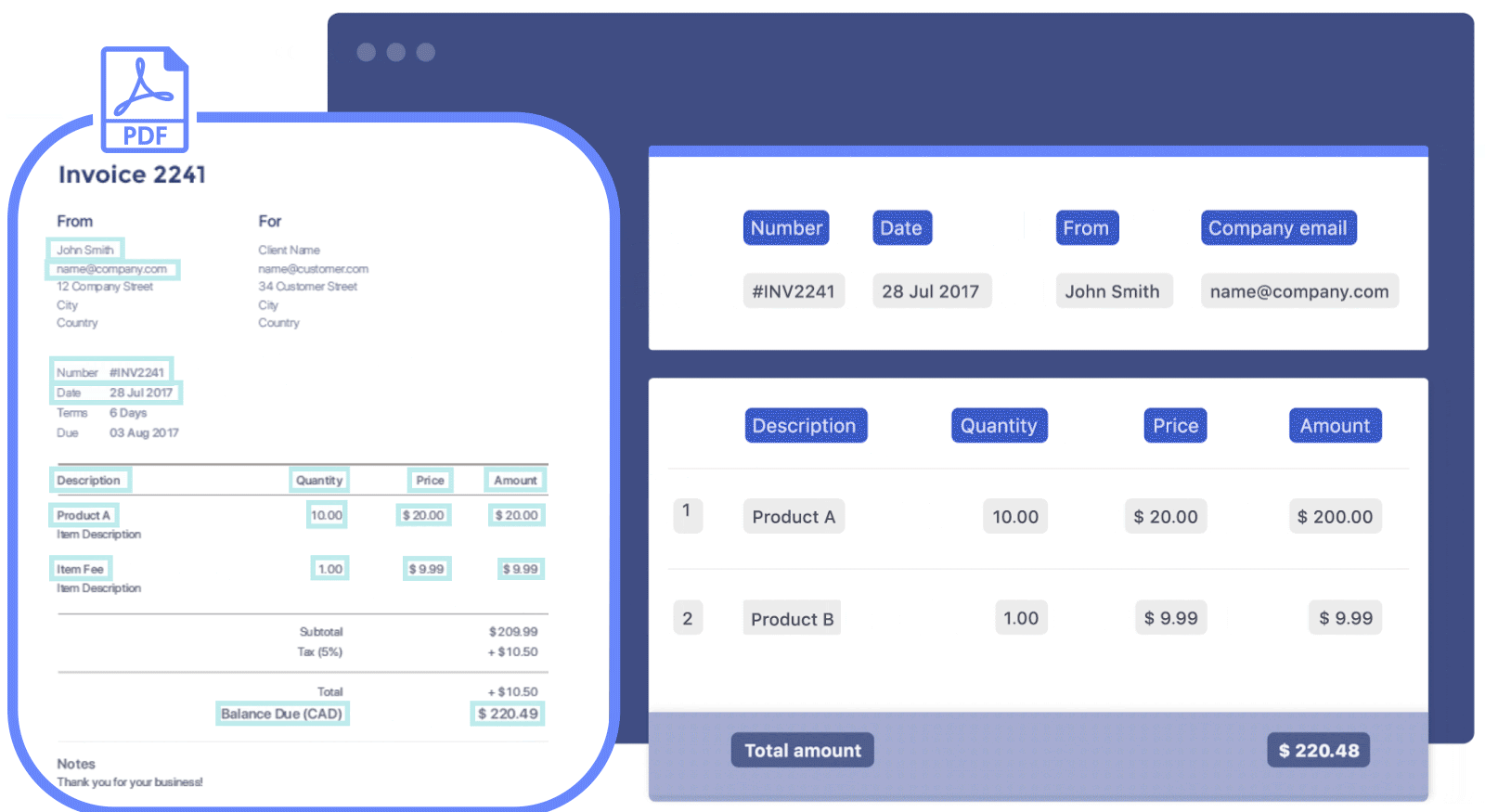
Nanonets es una plataforma de procesamiento de documentos inteligente basada en IA con un potente software de OCR combinado con un software sin código. plataforma de gestión de flujo de trabajo. Nanonets puede automatizar cualquier tipo de proceso PDF manual:
Y más.
Nanonets es un software de OCR en línea; por lo tanto, puede usar todas las funciones de su navegador sin descargar nada.
Es una opción perfecta para empresas de todos los tamaños que buscan optimizar sus procesos documentales. Aparte de estos, aquí hay algunas razones para optar por Nanonets como su próxima plataforma de procesamiento de PDF:
- Configuración de 1 día
- Asistencia migratoria gratuita
- Pase gratuito
- Soporte 24 × 7
- Automatización inteligente sin código
- El gestor de éxito del cliente dedicado
- Alojamiento en la nube y local
- Plataforma de cumplimiento SOC2 y GDPR
- Pista de auditoría automatizada
- Plataforma de Pagos Automatizados
- 5000+ integraciones
- Con la confianza de más de 500 empresas
- Funciona con más de 200 idiomas
- No se requiere procesamiento posterior
¿Quiere automatizar algún proceso documental en su organización? Nos encantaría comprender sus problemas y ayudarlo a solucionarlos rápidamente. Reserve una llamada de consulta gratuita con nuestros expertos en automatización.
O puede explorar Nanonets iniciando una prueba gratuita. No se requiere tarjeta de crédito.
Conclusión
Convertir PDF a Word se ha vuelto más fácil con herramientas de plataforma como Nanonets PDF to text. Las empresas deben pasar de la conversión manual de PDF a Word al uso de plataformas automatizadas como Nanonets para ahorrar tiempo, esfuerzo y dinero a largo plazo.
Si su organización está buscando implementar cualquier automatización de documentos, no dude en comunicarse con nuestro equipo. Nuestros expertos en automatización lo ayudarán durante todo el proceso y configurarán flujos de trabajo para que pueda procesar documentos sin problemas.
Consulte nuestras otras herramientas:
Más información:
Preguntas Frecuentes
¿Cómo convierto un PDF a un documento de Word de forma gratuita?
Puede usar la herramienta Nanonets PDF to text para convertir PDF para que funcione de forma gratuita. Todo lo que necesitas hacer es:
- Abra la herramienta Nanonets PDF to text
- Sube tus documentos PDF
- Haga clic en Convertir
- Descarga tu archivo de texto
¿Cómo convierto un PDF a un documento de Word sin Acrobat?
Puede convertir PDF a un documento de Word sin Acrobat utilizando la herramienta de conversión de PDF a texto de Nanonets. También puede usar Automator, Google Drive OCR, Power Automate, Preview y más para convertir PDF a Word sin usar las herramientas de Acrobat.
¿Cómo convierto un PDF a Word sin una herramienta en línea?
Puede usar Automator o Preview para convertir PDF a Word sin usar ninguna herramienta en Mac.
¿Puedes convertir un PDF en un documento de Word?
Sí, puede convertir fácilmente un PDF a un documento de Word utilizando herramientas en línea, convertidores de PDF, plataformas de procesamiento de PDF o simplemente copiando y pegando el texto. Puede seleccionar cómo convertir PDF a Word teniendo en cuenta que algunas herramientas pueden no conservar el formato original y el documento resultante puede tener errores de formato.
Aquí hay algunas formas comunes de convertir PDF a Word de 5 maneras diferentes:
- Usando Automator en Mac
- Uso de Documentos de Google en línea
- PDF Converter
- Conversión automática de PDF a Word
- Uso de aplicaciones móviles de conversión de PDF a Word
Nanonetas API de OCR y OCR en línea tengo muchos interesantes casos de uso tEsto podría optimizar el desempeño de su negocio, ahorrar costos e impulsar el crecimiento. Descubra cómo se pueden aplicar los casos de uso de Nanonets a su producto.
- Distribución de relaciones públicas y contenido potenciado por SEO. Consiga amplificado hoy.
- Platoblockchain. Inteligencia del Metaverso Web3. Conocimiento amplificado. Accede Aquí.
- Fuente: https://nanonets.com/blog/how-to-convert-pdf-to-word/



